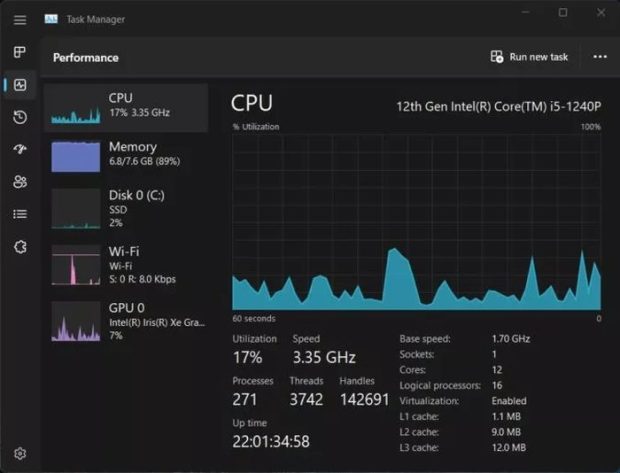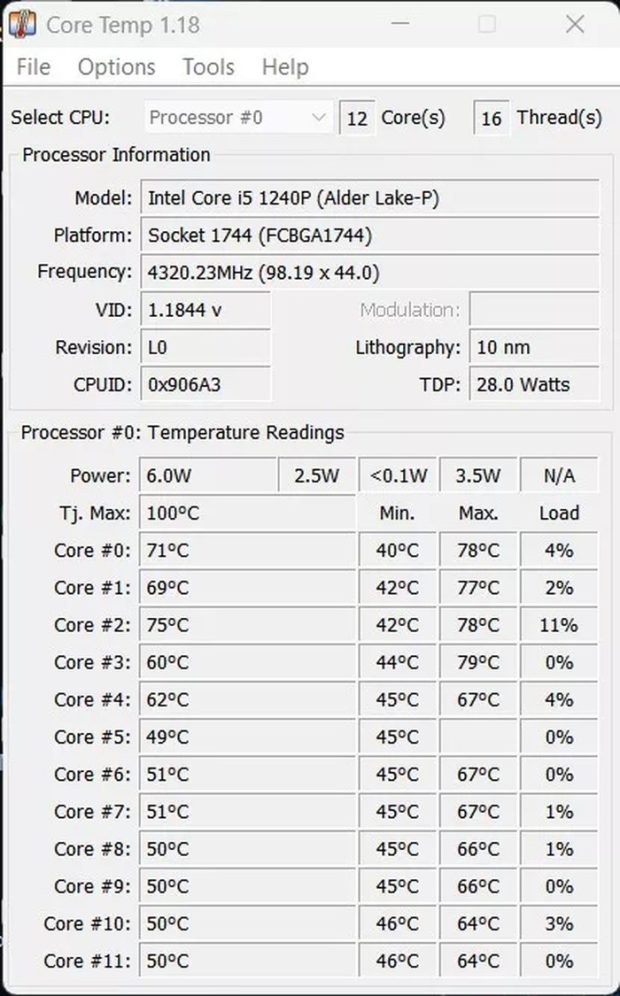با بررسی دمای CPU کامپیوتر خود میتوانید همیشه آن را خنک نگه دارید و علاوه بر افزایش طول عمر سیستم، سرعت آن را هم بیافزایید.
آیا تا به حال کامپیوتر شما بیش از حد داغ شده است؟ بهطوری که تصور کنید هر لحظه احتمال سوختن مدارها و پلاستیک بدنه وجود دارد؟ اگر همیشه دمای CPU کامپیوتر خود را زیر نظر داشته باشید، میتوانید جلوی این اتفاق را بگیرید. درست مثل چک کردن روغن موتور اتومبیل که پیش از هر سفری واجب است، چک کردن دمای سی پی یو کامپیوتر را هم باید جدی بگیرید.
این درحالیست که بسیاری از کاربران توجه زیادی به این موضوع ندارند و وقتی متوجه اهمیت آن میشوند که کار از کار گذشته و باید مبلغ هنگفتی را خرج خرید یک سی پی یو جدید کنند.
وقتی دمای کامپیوتر شما بیش از حد بالا برود، میتواند به پردازنده مرکزی آن آسیب بزند. بنابراین مهم است که حتماً یک نرم افزار نظارتکننده دما را روی کامپیوتر خود نصب کنید. با استفاده از آنها شما میتوانید همیشه دمای سی پی یو سیستم خود را زیرنظر بگیرید و در مواقعی که بیش از حد داغ شد، فوراً برای خنک کردن آن اقدام کنید. اگر نمیدانید چگونه باید این کار را انجام دهید، ما در اینجا بهصورت تصویری به شما آموزش خواهیم داد.
دمای پردازنده کامپیوتر را چطوری بررسی کنیم؟
در حالی که Task Manager ویندوز اطلاعات ارزشمندی از عملکرد پردازنده مثل سرعت و میزان استفاده از آن را بهنمایش میگذارد، اما نمیتواند دمای آن را نشان دهد. خوشبختانه تمام پردازندههای کامپیوتر از یک سنسور دمای دیجیتالی برخوردارند که با نصب یک برنامه، به شما اجازه بررسی دمای آن را میدهند.
نرم افزارهای رایگان زیادی برای این کار وجود دارد. از محبوبترین این برنامهها میتوانیم به Core Temp و NZXT’s CAM و یا HWiINFO اشاره کنیم. ولی ما برای این آموزش Core Temp را بهخاطر رابط کاربری سادهای که دارد انتخاب کردهایم.
ابتدا نرم افزار Core Temp را از اینجا بهصورت رایگان دانلود و سپس روی کامپیوتر خود نصب کنید. حالا برنامه را اجرا کنید تا دمای پردازنده کامپیوتر خود را بهصورت زنده مشاهده کنید. این نرم افزار همچنین میتوانید کمترین و بیشترین دمای ثبت شده از CPU سیستم شما را هم بهنمایش بگذارد که باید به آنها توجه کنید.
بهطور مثال در تصویر فوق پردازنده حداقل با دمای ۴۰ درجه و حداکثر با دمای ۷۸ درجه سانتیگراد فعالیت کرده که نشان میدهد دمای سیستم در حالت نرمال بوده است. هر چه مقدار استفاده شما از کامپیوتر در طول روز بیشتر باشد، برنامه میتواند دقیقتر متوسط دمای سیستم شما را تخمین بزند.
دمای ایدهآل برای پردازنده کامپیوتر چقدر است؟
وقتی پردازنده در حالت استراحت است، باید دمایی در حدود ۵۰ درجه سانتیگراد داشته باشد. اما وقتی فشار بیشتری به آن وارد میشود و پردازش سنگینی مثل اجرای بازی، رندر یک ویدیو یا غیره را انجام میدهد، پردازنده نیازمند توان بیشتری بوده و در نتیجه حرارت بیشتری را هم تولید خواهد کرد. در چنین مواقعی شما باید دمای CPU کامپیوتر خود را زیر نظر داشته باشید و مطمئن باشید که بهحد کافی خنک است.
CPU مغز کامپیوتر شما است و اگر بیش از حد داغ باشد، میتواند به سخت افزار سیستم آسیب بزند، عملکرد آن را کند کند و در نهایت عمر مفید کامپیوتر شما را بکاهد. شما باید دمای سیستم خود را حتی وقتی که زیر بار پردازشهای سنگین است هم زیر ۸۰ درجه نگه دارید. البته استثناهایی هم در اینجا وجود دارد. بهطور مثال اکثر لپ تاپهای گیمینگ از پردازندههایی برخوردارند که با دمای بالاتری مثل ۹۰ درجه کار میکنند. دمای برخی از پردازندههای شرکت AMD نیز حتی از ۹۵ درجه هم فراتر میرود.
برنامههایی مثل Core Temp به شما مدل پردازندهتان را میدهند. شما میتوانید نام آن را در سایت سازنده پردازنده جستجو کرده و با خواندن دفترچه راهنما، از حداکثر دمایی که قادر به مدیریت آن است باخبر شوید.
چرا دمای پردازنده من خیلی زیاد است؟
اساسا وقتی پردازشهای سنگینی را روی کامپیوتر خود مثل بازی کردن یا رندر یک ویدیو انجام میدهید، فشار زیادی به CPU وارد میشود و دمای آن بالا خواهد رفت. اما اگر حتی در زمان بلااستفاده بودن کامپیوتر هم دمای پردازنده بیش از حد بالا بود، دلایل زیر میتواند موجب داغ بودن بیش از حد آن باشد:
- اورکلاکینگ: اگر پردازنده خود را اورکلاک کرده باشید، برای ارائه توان بیشتر، حرارت بیشتری را هم تولید خواهد کرد. این حرارت بیش از حد میتواند منجر به افزایش دمای استاندارد شود. بهخصوص اگر روی کیس کامپیوتر خود سیستم خنک کننده خوبی را نصب نکرده باشید.
- گرد و غبار: گرد و غبار میتواند جلوی گردش هوا در کامپیوتر شما را بگیرد و منجر به داغ شدن قطعات آن شود. وقتی روی فنها و سینی حرارتی سیستم را گرد و خاک پوشانده باشد، نمیتواند بهخوبی هوا را بهگردش دربیاورد.
- خنککنندگی ناکافی: اگر سیستم خنککننده سیستم شما ناکافی باشد (مثلاً فن خراب شده و یا خاک روی هیت سینک نشسته است)، این میتواند باعث افزایش دمای سی پی یو سیستم شما شود. یک سیستم خنک کننده ضعیف هم نمیتواند بهخوبی گرمای تولید شده را به خارج از سیستم هدایت کند و در نتیجه باعث افزایش دما خواهد شد.
- دمای بالای محیط: اگر کامپیوتر شما در محیط بیش از حد گرم باشد، این روی دمای داخل کیس آن نیز تأثیرگذار خواهد بود. کامپیوترهایی که مستقیما جلوی نور آفتاب یا اتاقهایی با سیستم تهویه ضعیف قرار میگیرند، با مشکل دمای سی پی یو دست و پنجه نرم میکنند..
- مشکلات نرم افزاری: گاهی اوقات، باگهای نرم افزاری باعث بروز مشکلاتی مثل داغ شدن بیش از حد CPU میشوند. اجرای برنامههای زیاد در کنار هم و یا بروز نبودن درایورها هم میتواند چنین مشکلی را بهوجود بیاورد.
چگونه باید دمای CPU کامپیوتر را پایین آورد؟
حالا که دلایل بالا بودن دمای پردازنده کامپیوتر خود را فهمیدهاید، وقت آن رسیده که با چندین راهکار آن را خنکتر کنید:
- پاک کردن داخل کیس کامپیوتر: پاک کردن گرد و خاک از داخل کیس کامپیوتر میتواند باعث افزایش توان مقابله آن با دما باشد. شما باید فنها و سینی حرارتی را هم بهخوبی تمیز کنید.
- ارتقا سیستم خنککننده: افزایش سایز فن یا اضافه کردن یک فن سریعتر و یا استفاده از سیستمهای خنککننده مایع اثر مثبت بسیار زیادی روی دفع حرارت از داخل کامپیوتر میگذارند.
- بازگردانی که سرعت کلاک پیشفرض: اگر پردازنده سیستم خود را اورکلاک کردهاید، این میتواند باعث مصرف انرژی بیشتر و در نتیجه ایجاد حرارت بیشتر شود. بازگردانید سرعت کلاک به مقدار پیشفرض، یکی از سریعترین راههای کاهش دمای سیستم است.
- بهبود محیط کار: مطمئن شوید که کامپیوتر شما در مکان مناسبی قرار گرفته و مستقیماً در جلوی نور آفتاب نیست. شما میتوانید یک کول پد برای لپ تاپ خود بخرید یا جای کیس کامپیوتر را تغییر دهید تا دما کاهش پیدا کند.
- نظارت نرم افزاری: بسیاری از نرم افزارهای بلااستفاده باز شده از سطح سیستم را ببندید تا به کاهش مصرف سی پی یو و پایین آوردن دمای آن کمک کنید.
اگر بهدرستی مراحل بالا را انجام داده باشید، دمای پردازنده مرکزی کامپیوتر شما کاهش پیدا خواهد کرد و اطمینان پیدا میکنید که سیستم شما میتواند بهترین عملکردش را ارائه کند. اما اگر هنوز هم دمای سیستم بالا بود، این نیازمند بررسیهای دقیقتری است که تعمیرکاران میتوانند به شما در این زمینه کمک کنند.
شما از کدام نرم افزار نظارت روی دمای CPU استفاده میکنید؟ آیا دقت خوبی در اعلام دمای سیستم شما دارد؟ و اینکه هر وقت کامپیوتر یا لپ تاپ شما داغ میکند، برای خنک کردن آن چه کارهایی انجام میدهید؟
 گجت نیوز آخرین اخبار گجتی و فناوری های روز دنیا
گجت نیوز آخرین اخبار گجتی و فناوری های روز دنیا